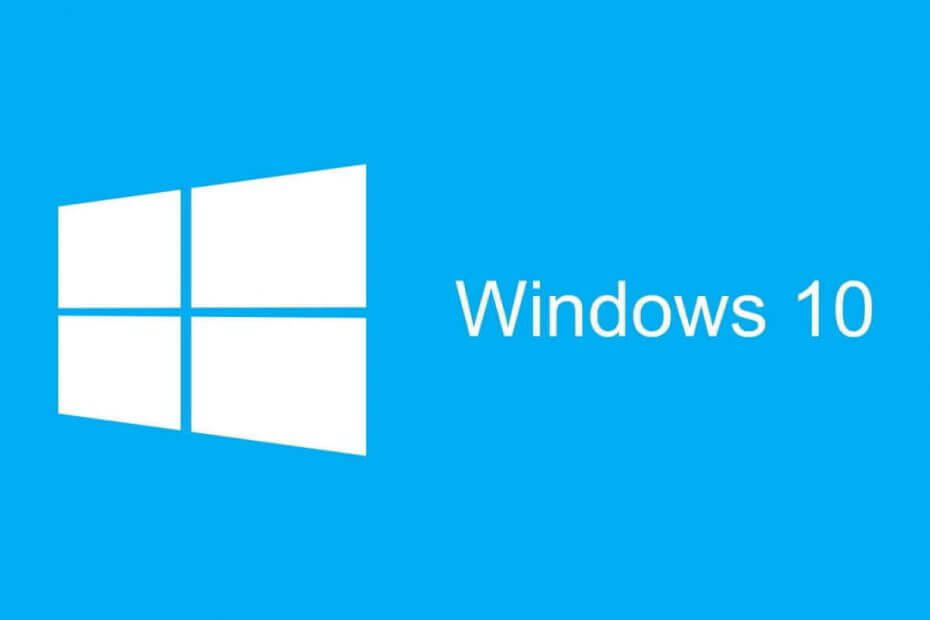Verwijder app-installatiebeperkingen om andere apps te installeren
- Als u een app probeert te installeren die niet door Microsoft is geverifieerd, ziet u mogelijk de volgende foutmelding: De app die u probeert te installeren, is geen door Microsoft geverifieerde app.
- App-verificatie is een manier om ervoor te zorgen dat applicaties veilig zijn voor uw apparaat, zodat u niet te maken krijgt met virussen of malware die uw pc onbruikbaar kunnen maken.
- Als u echter nog steeds apps uit verschillende bronnen met de juiste antivirus wilt installeren, zijn er manieren om deze foutmelding te omzeilen, zoals hieronder weergegeven.

XINSTALLEREN DOOR OP HET DOWNLOADBESTAND TE KLIKKEN
- Restoro pc-reparatieprogramma downloaden dat wordt geleverd met gepatenteerde technologieën (octrooi aanwezig hier).
- Klik Start scan om Windows-problemen te vinden die pc-problemen kunnen veroorzaken.
- Klik Alles herstellen om problemen op te lossen die van invloed zijn op de beveiliging en prestaties van uw computer.
- Restoro is gedownload door 0 lezers deze maand.
Een van de meest voorkomende problemen bij het installeren van apps op Windows 11 is dat u mogelijk een foutmelding krijgt dat de app die u probeert te installeren geen door Microsoft geverifieerde app is. Dit kan gebeuren als de app is gedownload van een bron die niet wordt vertrouwd door uw apparaat.
Als u van een andere bron downloadt, zijn deze apps mogelijk niet compatibel met uw versie van Windows. Toch heeft de Microsoft Store niet alle apps die je nodig hebt, dus je moet deze fout omzeilen, en we laten je in dit artikel zien hoe.
Waarom kan ik geen apps installeren die niet door Microsoft zijn geverifieerd?
Microsoft heeft een strikt beleid voor welke apps op een apparaat kunnen worden geïnstalleerd en hoe ze moeten werken. Ook worden door Microsoft geverifieerde apps regelmatig bijgewerkt om bekende bugs op te lossen en verbeterde functies te bieden.
De beperkingen gaan echter verder dan updates en bugfixes. Enkele van de redenen waarom Microsoft apps van derden beperkt, zijn:
- Priveproblemen - Veel apps hebben geen privacybeleid, wat betekent dat ze op geen enkele manier kunnen voorkomen dat uw gegevens worden gedeeld of gestolen door andere mensen.
- Veiligheidsproblemen - Microsoft heeft een rigoureus proces om ervoor te zorgen dat alle applicaties veilig zijn. Dit kan niet gezegd worden voor andere sites van derden.
- Prestatie – Alle applicaties in de Microsoft Store zijn uitgebreid getest om er zeker van te zijn dat ze goed presteren op je apparaat en aan je verwachtingen voldoen.
- Incompatibele firmware – De firmware van uw apparaat is mogelijk niet compatibel met de nieuwste versie van een app of er is mogelijk een speciale versie van het besturingssysteem vereist.
- Certificering - Als u een app heeft die niet door Microsoft is gecertificeerd, gebruikt deze mogelijk niet de meest recente versies van het framework of de bibliotheken en kan deze bugs of kwetsbaarheden bevatten.
Wat kan ik doen als de app die ik probeer te installeren geen door Microsoft geverifieerde app is?
Voordat u doorgaat met de enigszins geavanceerde oplossingen, raden we het volgende aan:
- Zorg ervoor dat u een legitiem exemplaar van Windows gebruikt.
- Zorg ervoor dat u geen proefversie van Windows gebruikt en dat uw licentie up-to-date is. Sommige functies zijn mogelijk grijs weergegeven in exemplaren van Windows die nog moeten worden geactiveerd.
- Zorg ervoor dat uw firewall blokkeert geen programma's.
- Zorg ervoor dat u naast Windows Defender een betrouwbare antivirus van derden, aangezien het downloaden van applicaties van andere sites uw systeem in gevaar kan brengen.
1. Schakel app-aanbeveling uit via Instellingen
- Druk op de ramen toets en klik op Instellingen.

- Klik op Apps in het linkerdeelvenster en selecteer vervolgens Apps & functies in het rechterdeelvenster.

- Selecteer het vervolgkeuzemenu hieronder Kies waar u apps wilt downloaden, kies dan Overal.

2. Schakel app-aanbeveling uit via Groepsbeleid
- Druk op de ramen + R toetsen om de Loop commando.
- Type gpedit.msc in het dialoogvenster en druk op Binnenkomen om de te openen Groepsbeleid-editor.

- Navigeer naar de volgende locatie:
Computerconfiguratie/Beheersjablonen/Windows-componenten/Windows Defender SmartScreen/Verkenner - Dubbelklik op App-installatiebeheer configureren.

- Controleer de Ingeschakeld selectievakje aan en selecteer vervolgens in het vervolgkeuzemenu Schakel app-aanbevelingen uit.

- Klik nu Toepassen En OK om de wijzigingen op te slaan.

- Start uw pc opnieuw op om de wijzigingen door te voeren.
- Microsoft Mesh for Teams: wat is het en hoe gebruik je het?
- Oplossing: 0x000003eb Fout met Windows-installatiestuurprogramma
- 0x80243FFF Windows Update-fout: 5 manieren om dit te verhelpen
- 0x80072f9a BitLocker-fout: oplossen in 5 stappen
- 2 snelle manieren om Microsoft News van de taakbalk te verwijderen
3. Schakel app-aanbeveling uit via de Register-editor
- Druk op de ramen + R toetsen om de Loop commando.
- Type regedit in het dialoogvenster en druk op Binnenkomen om de te openen Register-editor.

- Navigeer naar de volgende locatie:
HKEY_LOCAL_MACHINE\SOFTWARE\Microsoft\Windows\CurrentVersion\Explorer - bevind zich Aic ingeschakeld, dubbelklik erop en eronder Waarde data, verander van WinkelAlleen naar Overal.

- Navigeer naar de volgende locatie:
HKEY_LOCAL_MACHINE\SOFTWARE\Policies\Microsoft\Windows Defender\SmartScreen - bevind zich ConfigureerAppInstallControl dubbelklik erop, en onder Waarde data, verander van WinkelAlleen naar Overal.
- Sluit de Register-editor en start uw pc opnieuw op.
Registerbewerking is een van die dingen die uw systeem onstabiel kunnen maken en zelfs uw computer kunnen laten crashen. Als u bestanden verwijdert of wijzigt, kan dit een probleem zijn omdat het ze helemaal opnieuw moet maken in plaats van ze gewoon te vervangen door nieuwe.
Expert-tip:
GESPONSORD
Sommige pc-problemen zijn moeilijk aan te pakken, vooral als het gaat om ontbrekende of beschadigde systeembestanden en opslagplaatsen van uw Windows.
Zorg ervoor dat u een speciale tool gebruikt, zoals Fortect, die uw kapotte bestanden scant en vervangt door hun nieuwe versies uit de repository.
Als het echter uiterst belangrijk is en er geen ander alternatief is, overweeg dan om het te gebruiken register schoonmakers of een herstelpunt maken Eerst. Hiermee kunt u indien nodig teruggaan naar een vorige status.
Hoe voer ik een app uit die niet door Microsoft is geverifieerd?
Microsoft heeft een lijst met goedgekeurde software- en hardwarepartners die hun software of hardware aan klanten kunnen leveren via het Microsoft Volume Licensing (ML)-programma. Gebruikers kunnen de goedgekeurde software vinden in de Microsoft Store of andere Microsoft-platforms.
Wanneer u een niet-Microsoft-app uitvoert, voert u een installatieprogramma uit. Het installatieprogramma voor uw niet-Microsoft-app ziet er iets anders uit dan dat voor een Microsoft-app. Het heeft een apk-bestandsextensie en bevindt zich mogelijk in een andere map op schijf.
Gelukkig kan dat voer en installeer apks in Windows 11. Je kan ook Android-apps sideloaden de... gebruiken WSA-tool, waardoor het gemakkelijker wordt om niet-Microsoft-apps te installeren. Wanneer deze apps worden uitgevoerd, kunnen sommige antivirusprogramma's sommige van deze apps als malware detecteren en voorkomen dat ze goed werken.
Mogelijk moet u de machtigingen bewerken om deze apps door de firewall te laten gaan, maar wees voorzichtig, aangezien sommige schadelijke code bevatten.
Dat is alles wat we hadden voor dit artikel, maar zorg ervoor dat u ons eventuele aanvullende tips laat weten in het opmerkingengedeelte hieronder.
Nog steeds problemen?
GESPONSORD
Als de bovenstaande suggesties uw probleem niet hebben opgelost, kan uw computer ernstigere Windows-problemen ondervinden. We raden aan om een alles-in-één oplossing te kiezen zoals Fortect om problemen efficiënt op te lossen. Klik na de installatie gewoon op de Bekijken&Herstellen knop en druk vervolgens op Start reparatie.